Win10系統技術預覽版一推出,嘗鮮者便紛紛領教它的各種新功能。其中廣受爭議的就是資源管理器打開後的主頁文件夾了。很多用戶更希望資源管理器打開後進入這台電腦,那這該怎麼做呢?
操作方法
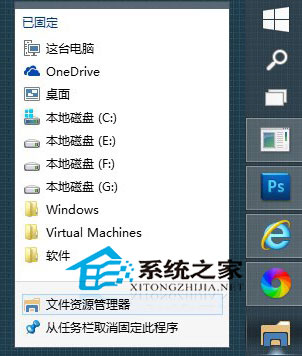
在主頁中,曾經在任務欄資源管理器中固定的項目均出現在了主頁中,發覺了這個邏輯後,筆者嘗試右鍵點擊任務欄文件夾圖標,然後清空全部“已固定”中的內容。然後打開“這台電腦”,將當中所有內容依次拖拽至任務欄文件夾圖標中。
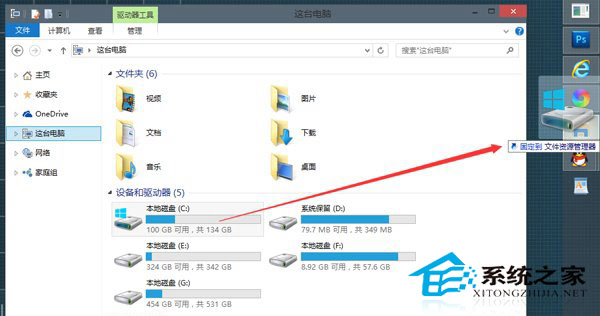
再打開主頁,進行一些排列與分組設置,“這台電腦”就算正式落戶主頁了,並且效果與此前無二。
近些年來,微軟一直在對資源管理器做調整,在Win7時代引入了庫的概念,如今Win10又將資源管理器改成進入主頁文件夾。這樣的變動對用戶使用習慣來說是個挑戰,希望微軟能夠在後續版本中給予更多人性化的選擇。